Photoshop
は言わずと知れた画像処理の王様ですが、バージョン4から PDF 出力をサポートしています。
7.0はテキスト情報を含む PDF も作成できます。
圧縮率はバージョン6よりほんの少し後退しました。
|
PDF のサイズ→
|
解像度変更なし:4.91MB(JPEG
最高画質)/2.18MB(JPEG 高画質)/1.11MB(JPEG 中画質)
240ppi:1.57MB(JPEG 最高画質)/839.8KB(JPEG 高画質)/483.9KB(JPEG 中画質)
|
|
元ファイルに対する割合→
|
解像度変更なし:18.4%(JPEG
最高画質)/8.3%(JPEG 高画質)/4.3%(JPEG 標準)
240ppi:6.0%(JPEG 最高画質)/3.2%(JPEG 高画質)/1.9%(JPEG 標準) |
|
作成される PDF のバージョン→
|
1.3〜1.6 |
|
PDF の作成方法→
|
ファイル→別名で保存...でフォーマットに
Photoshop PDF を選択する
保存をクリックすると PDF オプションが現れるので
JPEG を選択して画質を選ぶ |
|
評価→
|
●非常によい
圧縮率の設定が可能 |
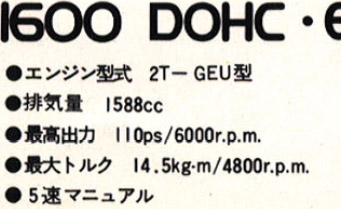 |
← Photoshop 7.0.1で作成した PDF を
600% 表示したもの
(JPEG 高画質) |
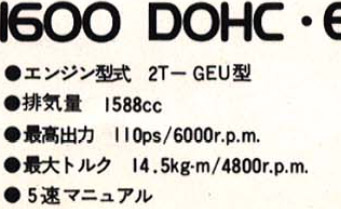 |
← Photoshop 7.0.1で作成した PDF を
600% 表示したもの
(JPEG 中画質) |
| |
|
 |
← Photoshop 7.0.1で作成した PDF を
600% 表示したもの
(JPEG 高画質) |
 |
← Photoshop 7.0.1で作成した PDF を
600% 表示したもの
(JPEG 中画質) |
600% 表示でオリジナルの等倍表示と同じ大きさになります。
若干の劣化はありますが許容範囲でしょう。
画面表示には少し重いですが印刷用途には十分使えます。
ベストな方法は[イメージ]→[画像解像度...]で解像度を 240dpi に変更(縦横比は固定にし、画像の再サンプルをバイキュービック法にしておきます)した後
PDF 書き出しすることです。
|
